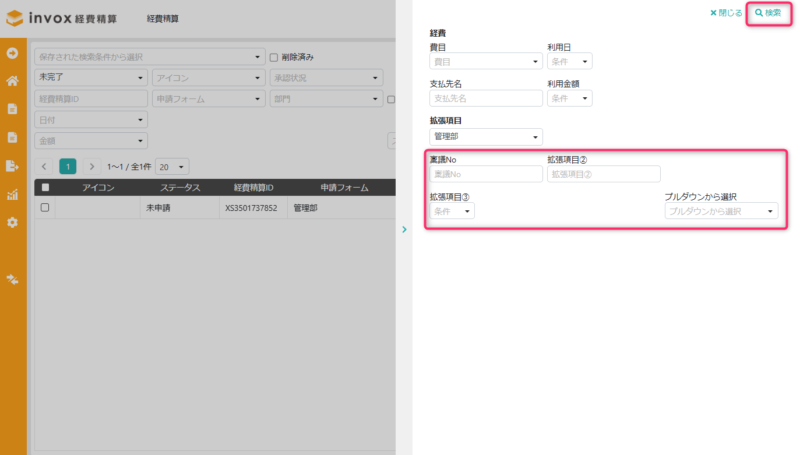経費精算の拡張項目設定
invox経費精算の拡張項目設定は申請フォーム設定毎に経費精算画面に任意の管理項目を最大20個まで追加できる機能です。
※本機能はプロフェッショナルプランでご利用可能です。
拡張項目の設定
[設定]-[サービス]-[申請フォーム設定]を開きます。
拡張項目は申請フォーム毎に設定します。右上の「追加」または一覧から編集したい申請フォームをクリックします。
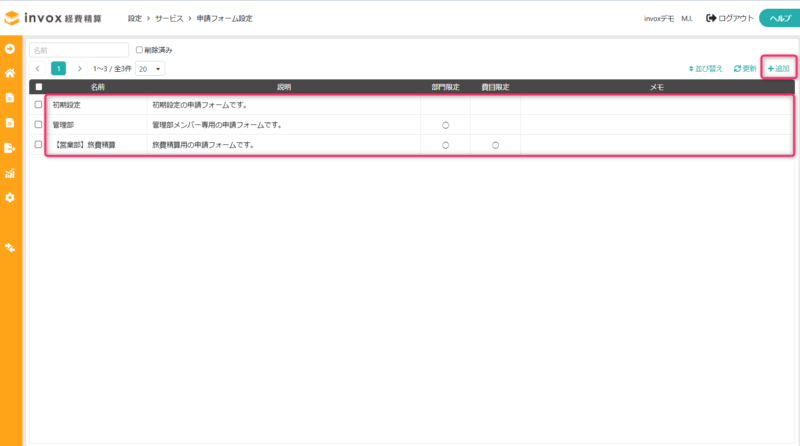
「拡張項目設定」をクリックします。
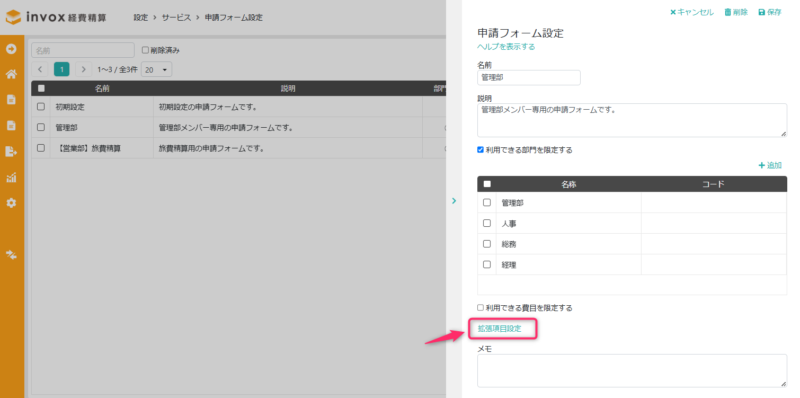
設定の詳細画面が開きますので、項目を設定します。

①項目:拡張項目を定義する場合にチェックしてください。
②必須:必須項目としたい場合にチェックしてください。
③ラベル:画面に表示する項目名を入力してください。
④入力形式:「テキスト(一行)」、「テキスト(複数行)」、「日付」、「チェックボックス」、「選択(汎用マスタ)」から選択してください。
※「選択(汎用マスタ)」形式の選択肢は[設定]-[サービス]-[汎用マスタグループ]から設定できます。
※テキストは最大250文字まで入力可能です。
⑤初期値:入力形式に応じた初期値を設定してください。
※初期値設定以降に登録されたデータから反映され、登録済のデータには反映されません。
拡張項目の編集
経費精算の詳細画面では拡張項目は担当者、部門などの表示欄に下記のように表示され、他の管理項目と同様に編集、保存できます。
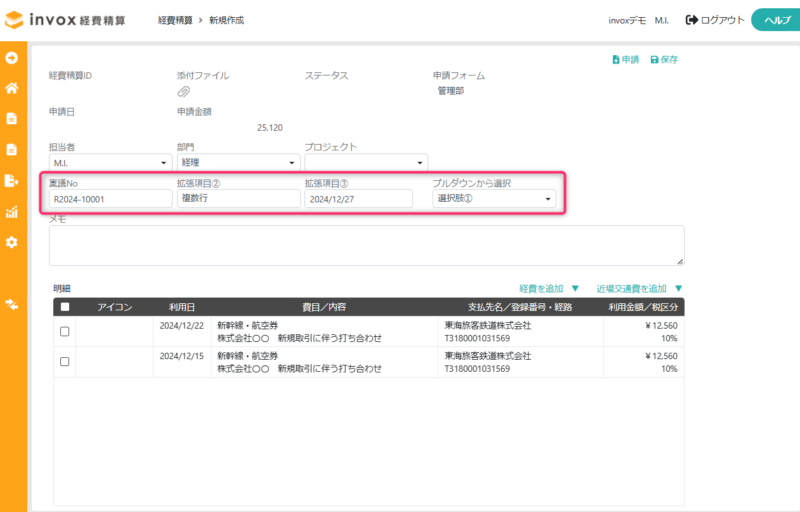
拡張項目での検索
経費精算の一覧画面で「詳細条件設定」をクリックします。
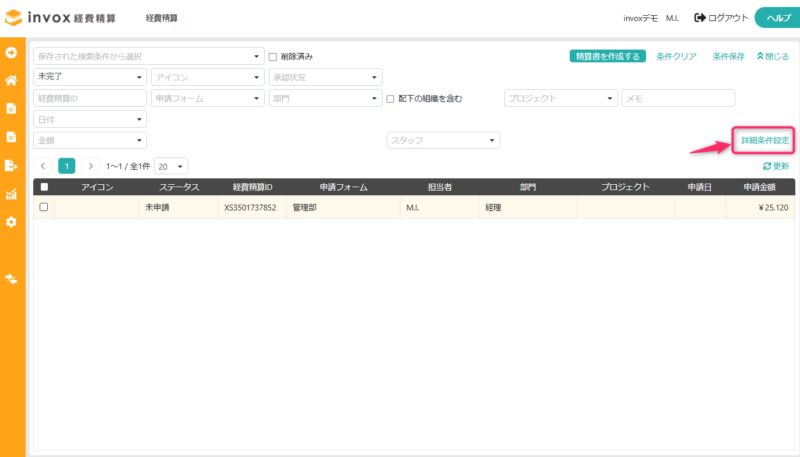
拡張項目「申請フォーム」をクリックし、検索したい申請フォームを選択します。
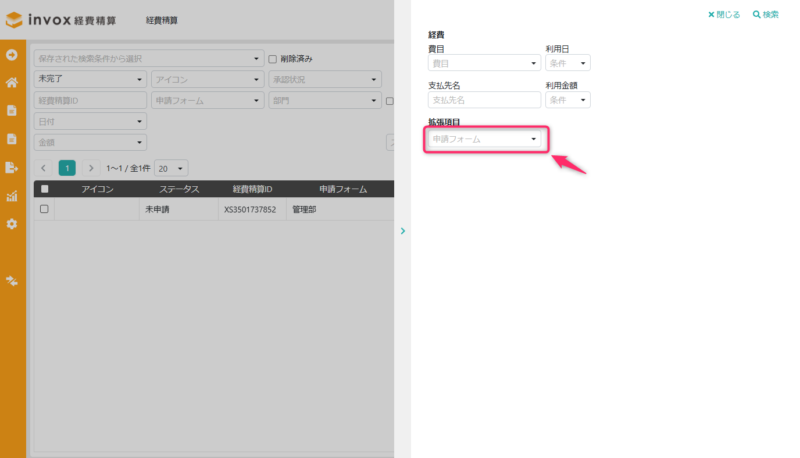
詳細条件設定内に拡張項目が表示されますので、値を入力して右上の「検索」をクリックします。